
Windows 10 Nisan 2018 Güncellemesinde sunulan değişikliklerden biri de saydamlık efektlerinin önemli ölçüde artmasıdır varsayılan olarak açık halde gelen saydamlık efekti vistadakinden farklı olarak
buzlu cam efekti şeklinde olup arka planda konumlandırılmış uygulama veya duvarkağıtlarının reklerini çok az yansıtmaktadır, mesela mor bir duvar kağıdı varsa ayarlar uygulaması arkaplanı aşağıdaki gibi renklenecektir
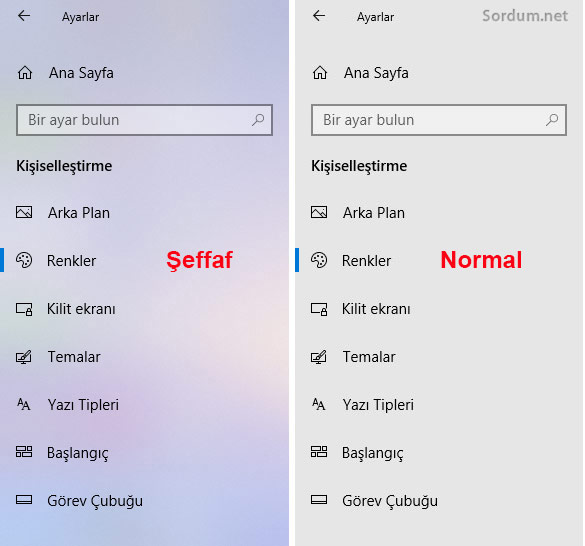
Akrilik olarak adlandırılan bu yeni görünüm, Microsoft'un geliştirdiği Akıcı Tasarım Sisteminin bir parçası olup, Windows kullanıcı deneyimini iyileştirmeye yönelik bir dizi görsel ve işlevsel değişiklikten birtanesidir. Bu şeffaf görünüm doğru duvar kağıdı ile oldukça etkileyici olabilsede , Windows 10'un önceki sürümlerinin görünümünden çok farklı olduğu için alışmakta zorluk çekebilirsiniz sanıyorumki bu sebeple olsa gerek Microsoft kullanıcıya saydamlık efektini kapatma seçeneği sunmuş.
Windows 10 Nisan 2018 Güncellemesinde şeffaflığı nasıl kapatırız
Bu özellik Windows 10 un 1803 sürümünde yeralan bir özellik olduğu için eğer eski bir sürüm kullanıyorsanız aşağıdaki ayarları ancak yeni sürüme geçtikten sonra uygulayabilirsiniz. Windows 10 sürüm 1803 te saydamlığı devre dışı bırakmak için aşağıdaki adımları izleyiniz :
1. Sol alt köşedeki Windows ikonuna tıkladıktan sonra - Ayarlar - Kişiselleştirme diyelim
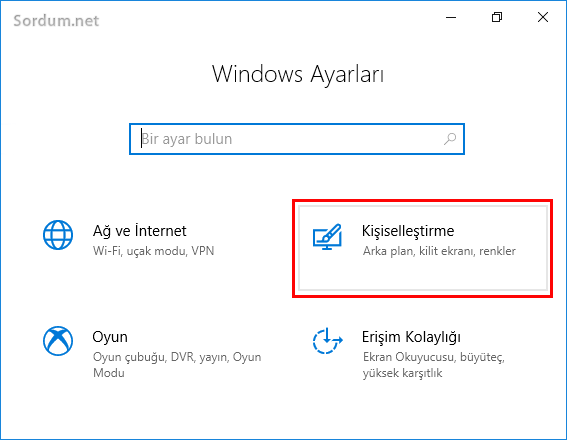
2. Açılan ekranda sol taraftaki menüden Renkler kısmına tıklayalım ve diğer seçenekler altında yeralan Saydamlık efektleri düğmesini kapalı konuma getirelim
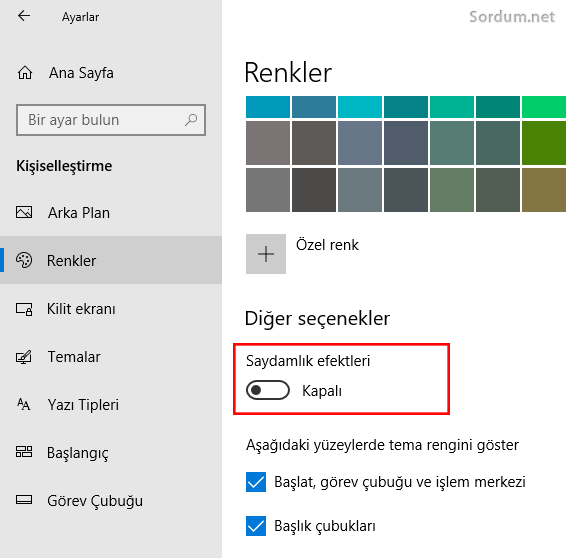
böylece Başlat Menüsü, Eylem Merkezi ,görev çubuğu ve takvim gibi işletim sisteminin diğer alanlarında da şeffaflığın kaybolduğunu hissedebilirsiniz. Eğer her defasında menüler arasında gezinip saydamlık efektini açıp kapatmak istemiyorsanız herzaman olduğu gibi sizler için kodladığımız scriptten faydalanabilirsiniz , sayfa sonundaki linkten indireceğiniz "saydamlik.rar" dosyasını açtığınızda içerisinde saydamlik.vbe dosyasını bulacaksınız buna çift tıklayıp ilk çalıştırdığınızda karşınıza aşağıdaki gibi bir ekran gelecektir
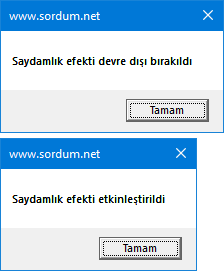
İkinci çalıştırmada ilk yaptığı işlemin tersini yapacak olan script bir tıkla iki işlemi yerine getirmektedir. Script Şeffalığın herhangi bir sebeple Ayarlar kısmından değiştirilemediği (Silik olduğu) durumlarda da saydamlığı ayarlamanıza yardımcı olacaktır, çalıştırdıktan sonra eğer Renkler kısmı açık ise arayüzdeki ayar değişmemiş gibi görünebilir bu sebeple mesela arka plan ayarlarına tıklayıp tekrar renklere geri dönün anahtar konumunun yer değiştirdiğini göreceksiniz.
- Windows 10 görev çubuğu tamamen şeffaf olsun Burada
- Windows 10 da CMD yi transparan yapalım Burada
- Klavye kısayolu ile komut istemini şeffaf yapalım Burada
- Windows 8 de trasparanlığı geri getirelim Burada





Geri bildirim için teşekkürler.
Az önce denedim. Sorunsuz çalışıyor. Eline sağlık abi. Merak edenler varsa işletim sistemim ; Win 10 Pro 1709 64 Bit Türkçe.
@Derya: Bende aramıştım ilk seferinde.
@Rıdvan: Olasıdır az da olsa faydası olabilir.
Teşekkür ederim. Nereden eski haline getirileceğini kurcaladım ama bulamamıştım.
Saydamlık efekti aslında beni rahatsız etmedi ancak belki ram kazancı olur düşüncesiyle yine de devre dışı bırakmıştım.
İlk kurduğumda benimde garibime gitmişti ve hemen nerden kapatılıyor diye arayışa girmiştim , belkide eskisine gözümüz alıştığı için tuhaf gelmiştir. Yorum için teşekürler.
Merhabalar. Sanki 1803 sürümünde bu şeffaflık artmış gibi ilk kurduğumda çok rahatsız olmuştum. VE neden böyle filan derken bir arkadaş şeffaflıktan dedi ve ayarı düzeltti. Tek tık ile yapılması çok güzel. elinize sağlık